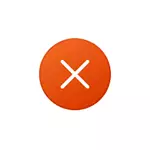
əslində, adətən istənilən RAM sahəsinə hər hansı bir proqram modulu və ya oyun daxil olmaq mümkün azaldılır, bir istisna Access pozulması səhvi düzəltmək mümkün yolları bu dərslik.
- Antivirus proqram təminatı və Exception Access pozulması
- DEP (data qarşısının alınması)
- Əlavə metodlar səhvi həll edir
- Video təlimat
anti-virus proqram əməliyyat nəticəsində istisna Access pozulması
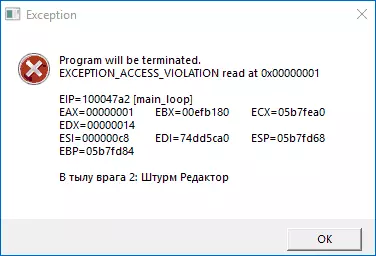
Windows Defender və ya hər hansı thirdbirth Daxili: Antivirus - sənədsiz oyunlar və ya proqramlar istifadə xüsusilə rusdilli istifadəçi səhv ən ümumi səbəbləri arasında.
Mümkün tədbirlər bu halda istisna Access pozulması Fit:
- səhv qeyd əgər müvəqqəti olaraq antivirus aradan yoxlayın.
- bir proqram və ya antivirus istisna bir oyun ilə bir qovluq əlavə edin. Windows Defender istifadə halda, bu açılış edilə bilər "Windows Security" - "Viruslar və təhdidlər müdafiə" - "Setup Management" və "İstisnalar" bölməsində istədiyiniz qovluq əlavə.
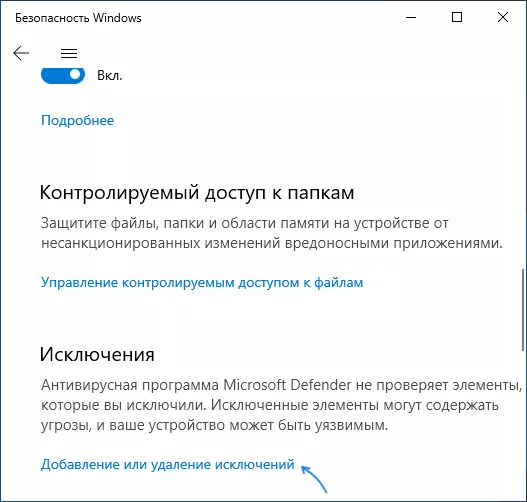
DEP.
yaddaşında data qarşısının alınması xüsusiyyət bəzi proqramları nəzərdən səhv gətirib çıxara bilər, aradan çalışırıq. Bunun üçün:
- Mətbuat düymələrini basın WIN + R. Klaviaturada daxil olun sysdm.cpl Və Enter düyməsini basın.
- Qabaqcıl nişanda, "Sürət" bölməsində "Parametrlər" düyməsini vurun.
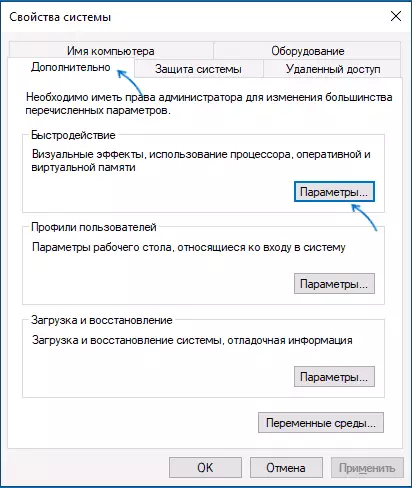
- seçin Data hafızası sekmesini açın "aşağıdakı seçilmiş istisna olmaqla, Programs və xidmətlər üçün DEP Enable" və Istisna Access pozulması səhv səbəb siyahısı üçün çalıştırılabilir proqram və ya oyun faylını əlavə edin. Parametrləri tətbiq edin.
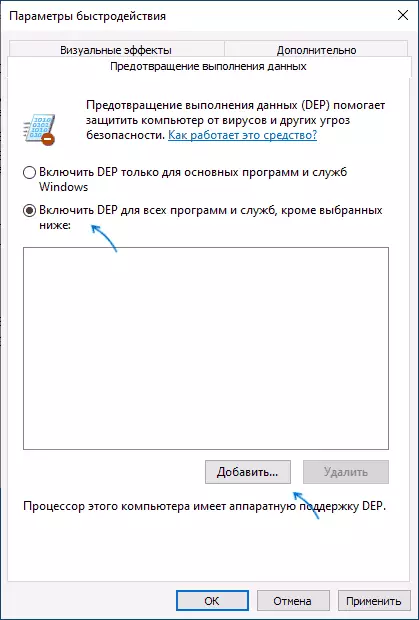
Səhvi düzəltməyin əlavə yolları
yuxarıda qeyd olunan iki metod ən tez-tez, lakin həmişə performans qayıtmaq və problemi həll olunur. Bundan əlavə, aşağıdakı yollarla cəhd edə bilərsiniz:- Windows 10 Uyğunluq rejimi: nisbətən köhnə proqram, OS əvvəlki versiya daha ətraflı Uyğunluq rejimi bir proqram və ya oyun çalışan çalışırıq.
- səhv eyni kompüter düzgün işləyib əvvəl proqramı görünür başladı problem hələ müşahidə olunmayıb zaman tarixdə sistemi bərpa xal istifadə edin.
- Bir kompüterdə və ya noutbukdakı pəncərələri yenidən quraşdırdıqdan sonra bir problemlə qarşılaşsanız, bütün orijinal cihaz sürücülərini, o cümlədən Çipset sürücülərini daxil edin. Əl ilə - bu cihaz menecerində "yeniləmə sürücüsü" istifadə edilmir və Sürücüləri Anakart və ya Laptop istehsalçısının rəsmi saytından yükləmək deyil.
- Administrator adından bir proqram və ya oyun çalışmağa çalışın.
- Səhvlərdəki qoçu yoxlayın, bu amil də istisnanın pozulma səhvinə səbəb ola bilər.
- Bəzən DLL Kitabxanalarını C: \ Windows \ SYSWOW64 və C: \ Windows \ System32 qovluqdakı sistemə əl ilə əlavə edildikdən sonra bir səhv baş verir. Bəzən DLL-lər işləmir, bəzən kitabxananın axıdılması yerinə uyğun gəlmir.
- Java proqramçıları üçün: Syswow64-də X64 sistemləri Syste32-ə getdikdə səhvin baş verə biləcəyini bildirin.
biz (qeyri-rəsmi saytdan) İnternet dolu proqramı haqqında söhbət varsa da, onu silmək üçün cəhd edə bilərsiniz, və sonra başqa bir mənbədən download.
Videonuz
Şərhlərdə işinizdə hansı metodların işlədiyini paylaşa biləcəyiniz təqdirdə minnətdar olaram.
